अपने डोमेन ईमेल को प्रबंधित करने के लिए Outlook.com कैसे प्राप्त करें
जब तक आप एक चट्टान के नीचे नहीं रह रहे हैं, तो निश्चित रूप से, आपने यह समाचार पढ़ना होगा कि Google अब एक निःशुल्क Google Apps योजना प्रदान नहीं करता है। जिसका अर्थ यह है कि यदि आप Google Apps के साथ अपने डोमेन के लिए ईमेल होस्ट करना चाहते हैं, तो यह आपको $ 5 / उपयोगकर्ता / माह खर्च करने जा रहा है। लाखों व्यक्तिगत डोमेन मालिक अपनी ईमेल जरूरतों के लिए जीमेल का उपयोग कर रहे थे और अब उन्हें प्रदाताओं को स्विच करने या अपने ईमेल तक पहुंच खोने की आवश्यकता होगी।
शुक्र है, वहां अन्य विकल्प हैं और उनमें से एक माइक्रोसॉफ्ट की नई और चमकदार Outlook.com सेवा है। अपने डोमेन के लिए अपना ईमेल होस्ट करने के लिए Outlook.com का उपयोग कैसे करें, यह जानने के लिए पढ़ें।
पहली चीज़ जो आपको करने की ज़रूरत है वह live.com खाते के लिए साइन अप है।
एक बार ऐसा करने के बाद, domains.live.com पर जाएं और कस्टम डोमेन के अंतर्गत "प्रारंभ करें" लिंक पर क्लिक करें।
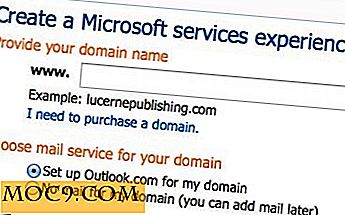
टेक्स्ट बॉक्स में अपना डोमेन नाम दर्ज करें, "मेरे डोमेन के लिए Outlook.com सेट अप करें" कहने वाले रेडियो बटन का चयन करें और जारी रखें दबाएं।
"स्वीकार करें" पर क्लिक करें और अगली स्क्रीन पर और आपको DNS सेटिंग्स के साथ प्रस्तुत किया जाएगा जिन्हें आपको अपने डोमेन के लिए Outlook प्रबंधित ईमेल सक्षम करने की आवश्यकता होगी।
डीएनएस सेटिंग्स? वह क्या है?
आइए यह समझने के लिए एक कदम वापस लें कि ईमेल कैसे वितरित किया जाता है। DNS डोमेन नाम प्रणाली है जो आपको अपने डोमेन नाम का उपयोग करके इंटरनेट पर किसी भी वेबसाइट पर ब्राउज़ करने देता है। इसमें इंटरनेट पर प्रत्येक डोमेन नाम के लिए विभिन्न प्रविष्टियों (अभिलेख) का एक गुच्छा शामिल है। इन रिकॉर्ड्स को बनाए रखने वाले सर्वर को DNS सर्वर कहा जाता है।
प्रत्येक डोमेन में एक संबद्ध एमएक्स रिकॉर्ड होता है। एमएक्स रिकॉर्ड उस सर्वर को इंगित करता है जो उस विशेष डोमेन के लिए ईमेल स्वीकार करना है। यह रिकॉर्ड वह है जिसे बदला जाना है यदि आप Outlook.com को Google या किसी अन्य प्रदाता के बजाय अपना ईमेल प्रबंधित करना चाहते हैं जिसका आप पहले उपयोग कर रहे थे। यदि आप नहीं जानते कि अपने डोमेन के लिए DNS सेटिंग्स को कैसे संपादित करें, तो अपने डोमेन रजिस्ट्रार की वेबसाइट पर जाएं और उनके तकनीकी सहायता वाले लोग उन्हें आपके लिए संभालने में प्रसन्न होंगे।

एमएक्स रिकॉर्ड सबसे महत्वपूर्ण है और उस प्रविष्टि के बिना Outlook / Hotmail आपके डोमेन के लिए ईमेल प्राप्त नहीं कर सकता है। अन्य मेल सर्वरों को आपके डोमेन से उत्पन्न ईमेल पर भरोसा करने की अनुमति देने के लिए, आपको एक TXT रिकॉर्ड जोड़ने की भी अनुशंसा की जाती है। सेटिंग्स "सर्वर ट्रस्ट" शीर्षक के तहत एक ही पृष्ठ पर हैं।
एक बार जब आप उपर्युक्त परिवर्तन कर लेते हैं, तो दुनिया भर में DNS सिस्टम को आपके डोमेन में परिवर्तन की अधिसूचना दी जाती है। यह प्रक्रिया स्वचालित रूप से होती है और आपकी नई सेटिंग्स को पूरे इंटरनेट पर प्रसारित करने में कुछ घंटे लग सकते हैं।
कुछ घंटों के बाद, पृष्ठ को रीफ्रेश करें और Outlook आपके द्वारा किए गए DNS परिवर्तनों का पता लगाएगा और आपको अपने खाते में उपयोगकर्ताओं को जोड़ने देगा। "सदस्य खाते" लिंक से अपने खाते में नए उपयोगकर्ता जोड़ें और अपना नया Outlook.com ईमेल उपयोग करना प्रारंभ करें।

यदि आप चाहते हैं कि आप अपने डोमेन की DNS प्रविष्टि में एक CNAME रिकॉर्ड भी जोड़ सकें जो आपको अपने डोमेन के उप-डोमेन तक पहुंचकर अपने Outlook.com ईमेल तक पहुंचने दे, उदाहरण के लिए: email.domain.com। यदि आप सुनिश्चित नहीं हैं कि इसे कैसे संभालें, तो मैं सुझाव दूंगा कि आप अपने डोमेन रजिस्ट्रार के समर्थन लोगों से बात करें।
क्या यह आसान नहीं था? अब, ईमेल सर्वर के प्रबंधन की सभी परेशानी के बिना अपनी निःशुल्क ईमेल सेवा का आनंद लें।


![एंड्रॉइड में फ़ीचर रीफ्रेश करने के लिए क्रोम की पुल को कैसे अक्षम करें [त्वरित टिप्स]](http://moc9.com/img/chrome-enable-disable-pull-to-refresh-effect.png)




![विभिन्न ब्राउज़रों में बंद टैब को पुनर्स्थापित कैसे करें [त्वरित टिप्स]](http://moc9.com/img/Open-Chrome1.jpg)